Sobre nuestro Marketplace
Transfórmate en nuestro seller
Nuestras políticas y normativas
Integraciones y partners
¡Ya eres seller! Comienza a vender
Plataformas para sellers
Publicación
Gestión de órdenes
Liquidación, pagos y devoluciones
Desempeño e infracciones
Campañas comerciales
Soporte y disputas
Walmart Fulfillment Services
Walmart Fulfillment Services
¿Qué es WFS?
Tarifas WFS
Cómo crear productos WFS
Cómo agendar la entrega de productos WFS
Cómo preparar tus productos para su entrega en el centro de distribución de WFS
Cómo entregar tus productos en el centro de distribución de WFS
¿Cómo convertir productos para operar en WFS usando el GTIN (código de barra)?
¿Cómo convertir productos para operar en WFS desde tu catálogo?
¿Cómo convertir productos de forma individual para operar en WFS?
Liquidación y pagos WFS
Cross Border Trade
Capacitaciones y webinars
Beneficios Walmart
En esta guía, te explicamos paso a paso, cómo crear tus productos en Seller Center.
1. Seller Center
Seller Center es el centro operativo para tu gestión en WFS. En esta plataforma puedes:
- Crear productos.
- Gestionar stocks.
- Agendar entregas.
- Monitorear tus ventas
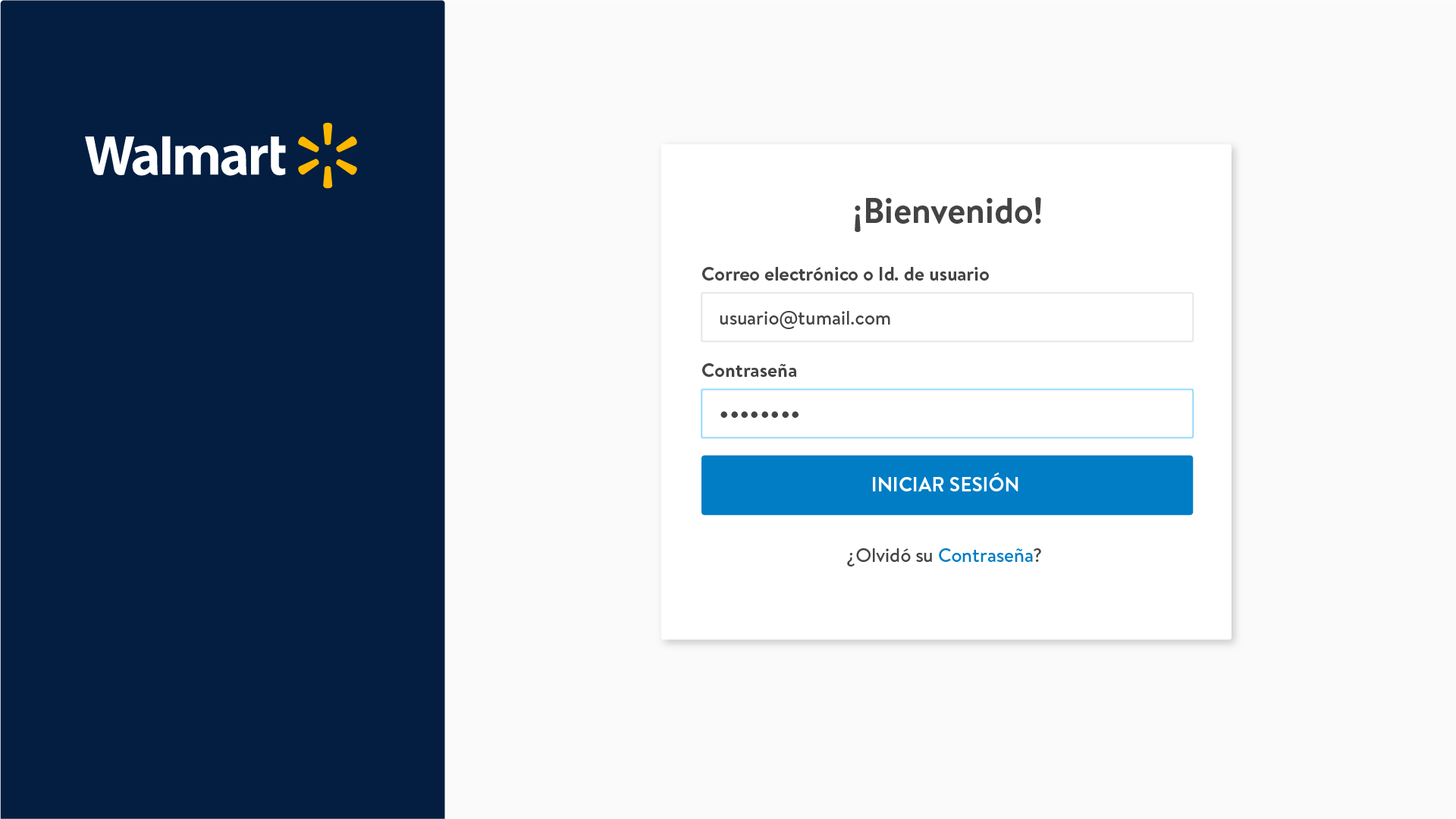
2. Hitos del llenado de la planilla de creación de productos
- Descarga la planilla de creación.
- Completa la planilla de creación.
- Carga la planilla de creación.
3. Descarga la planilla de creación
- Haz clic en Catálogo en el menú lateral izquierdo de Seller Center. Luego selecciona el botón Crear productos que está a la derecha de la pantalla.
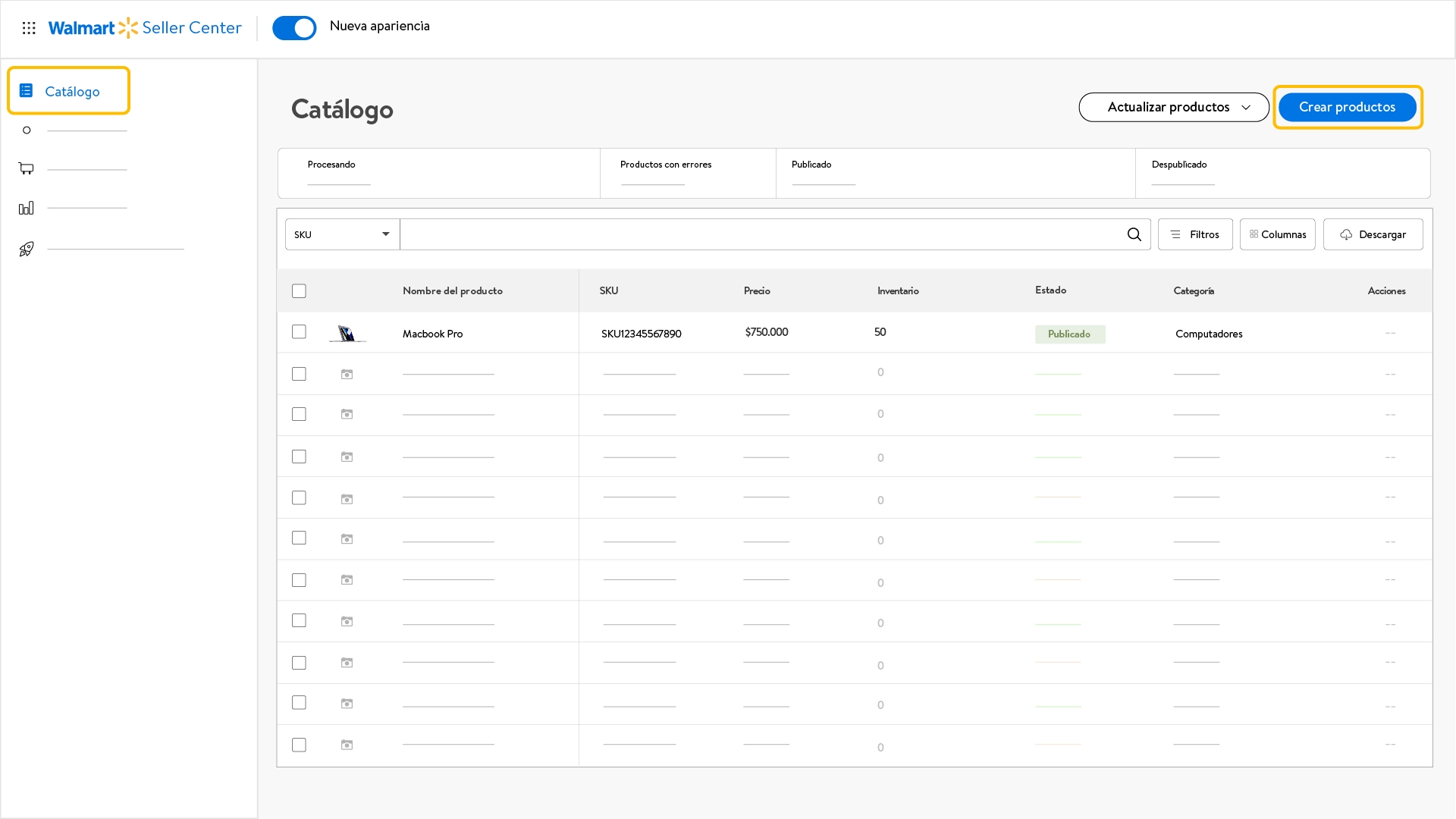
- A continuación, haz clic en Descargar plantilla Walmart.
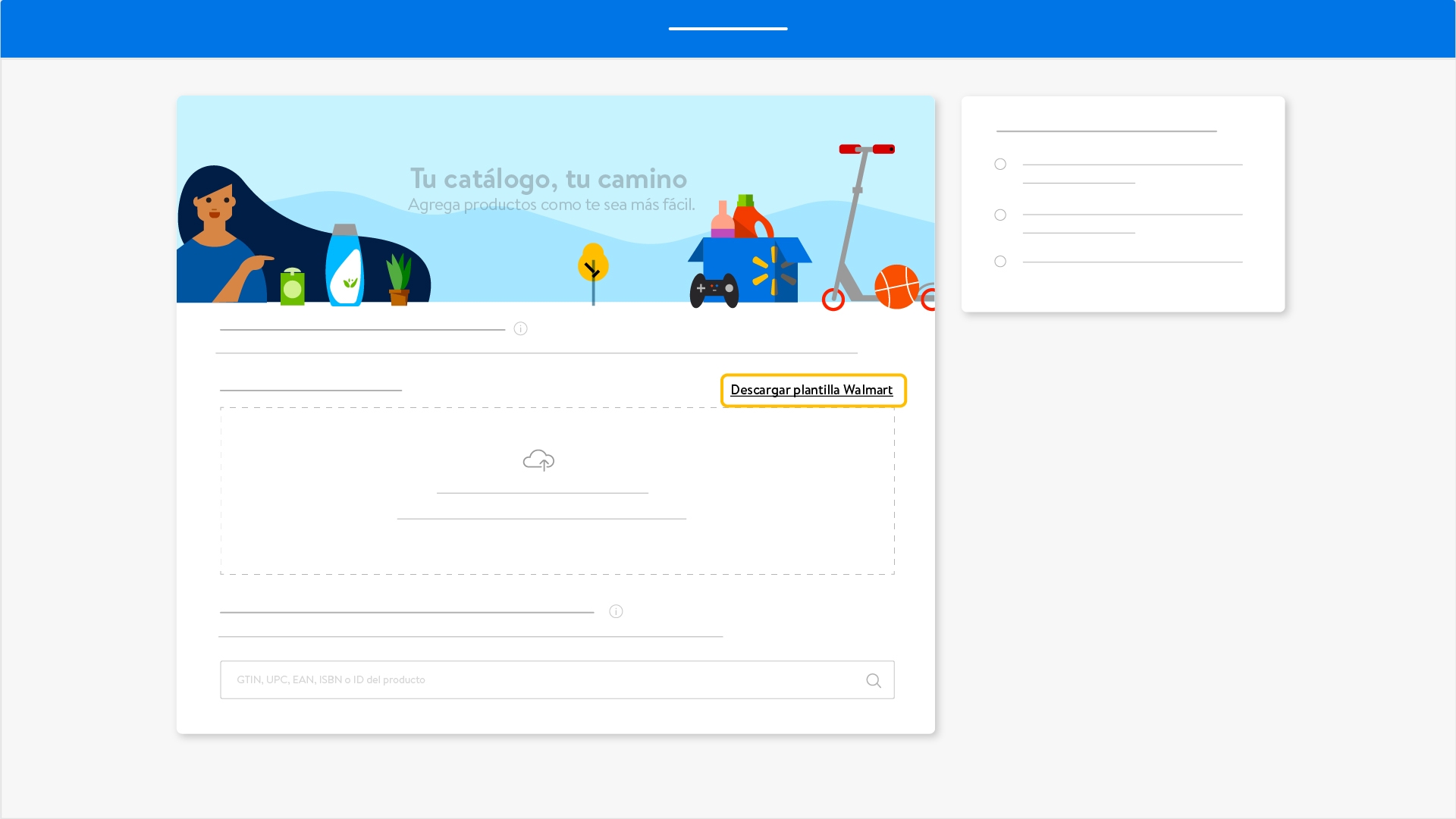
- Aparecerá una ventana emergente. Selecciona la opción Preparado por WFS. Luego, haz clic en la + de Creación completa de productos y selecciona cómo máximo 7 categorías.
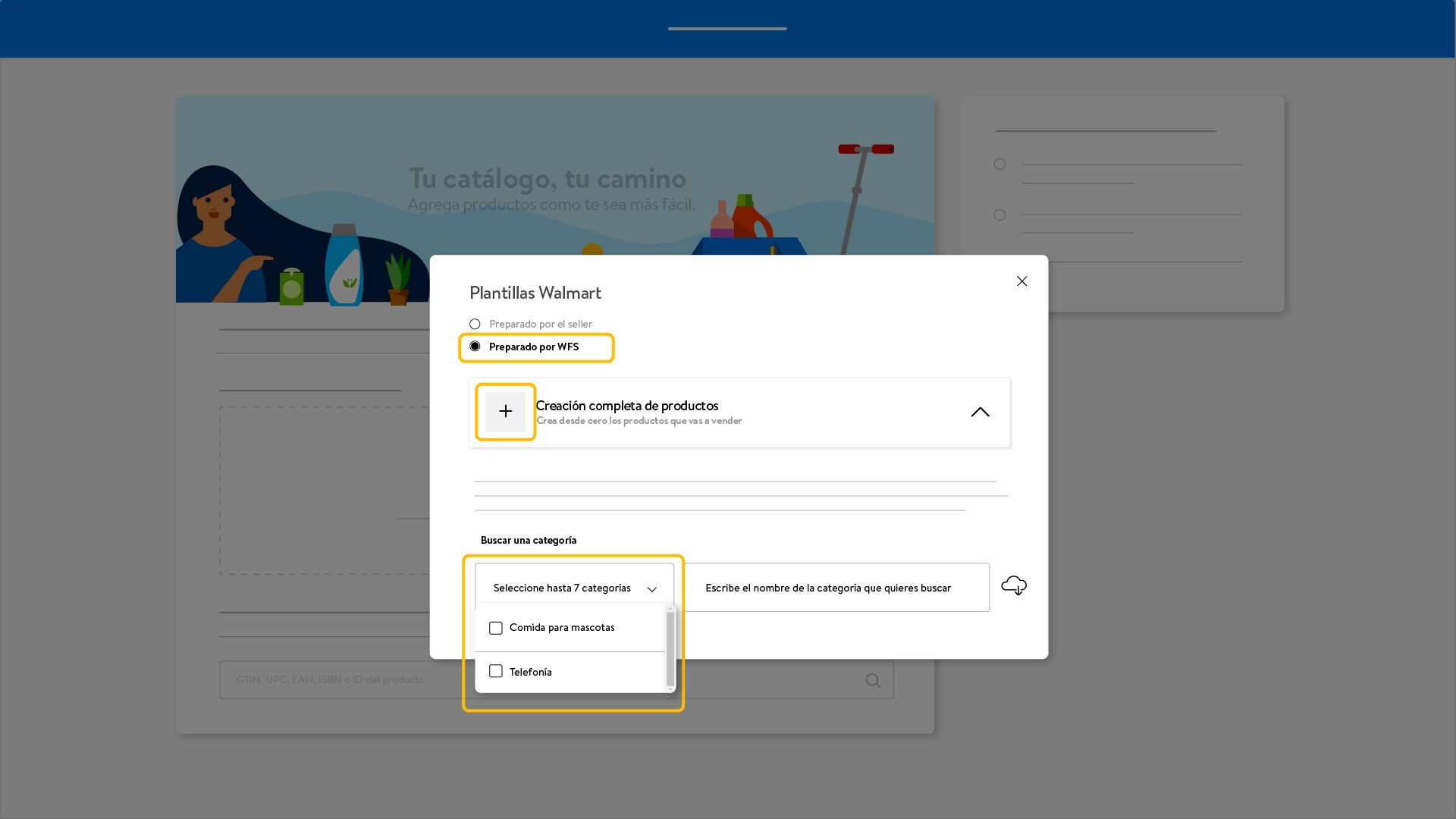
- Después de seleccionar la(s) categoría(s) presiona el ícono descargar y la planilla quedará en tu computadora.
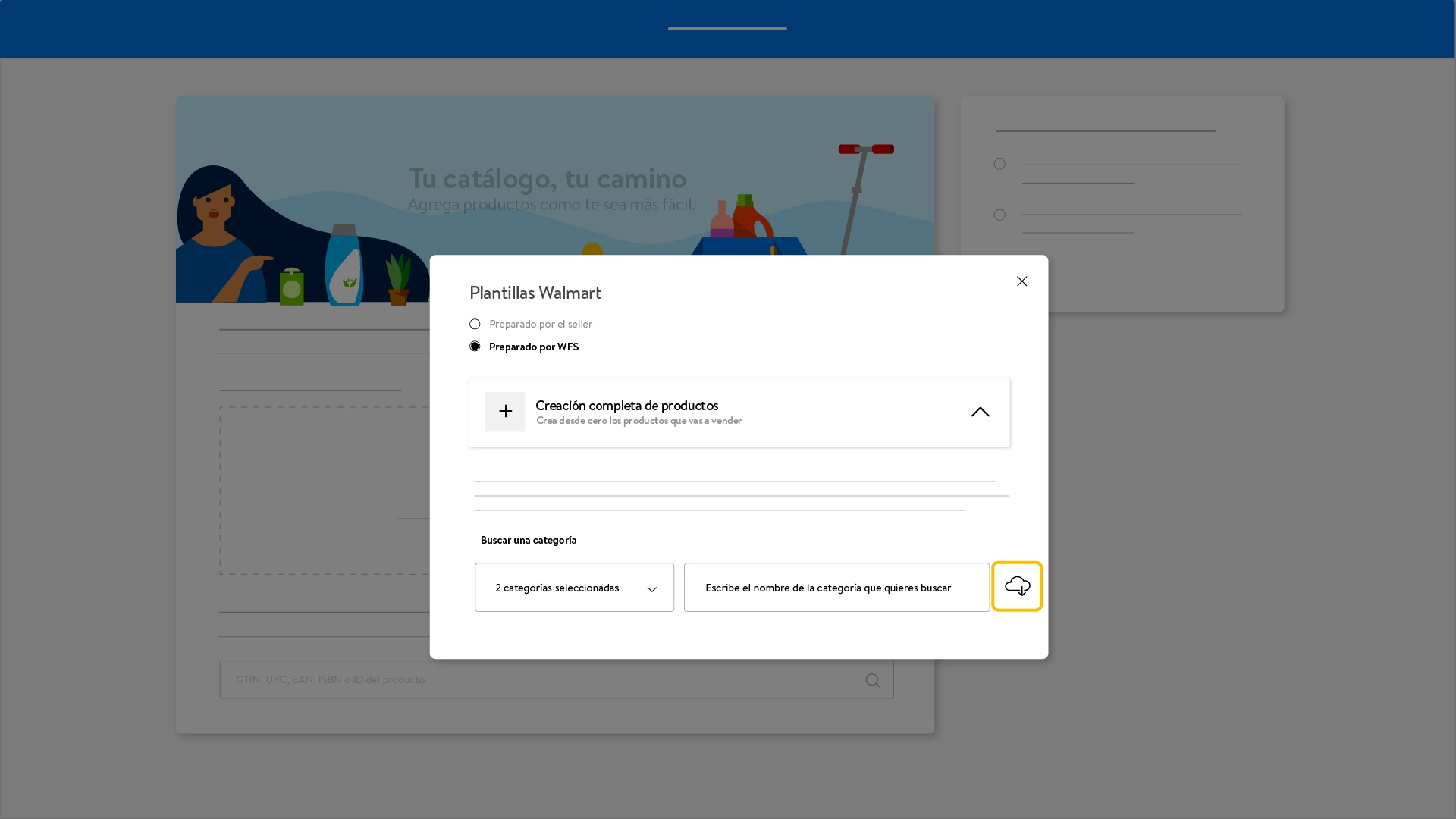
4. Completa la planilla de creación
Ten cuenta estas consideraciones relevantes para el llenado de la planilla de creación:
- Rellena la plantilla desde la celda D10.
- No modifiques ni elimines la información registrada entre las filas 1 a la 9 ni las listas despegables de la plantilla de creación masiva.
- No agregues ni elimines columnas a las plantillas. Solo puedes agregar columnas si necesitas cargar más de 3 URL's de imágenes de productos.
- Si un producto tiene certificación SEC, de Eficiencia Energética o Multibanda, incluye la imagen del sello correspondiente (es requisito legal).
Cómo llenar los campos de la planilla Furniture
Campo requerido por WFS | Cómo llenarlo |
|---|---|
SKU | Ingresa la cadena de letras y/o números utilizados para identificar el producto, con un máximo de 50 caracteres. |
Tipo de ID | Selecciona la opción GTIN. |
ID de producto | Ingresa el número de ID del producto, que consta de 14 caracteres. Si tu GTIN tiene menos de 14 caracteres, compleméntalo con ceros al inicio del ID. Por ejemplo, si tu ID es 653896534756 ingresa 00653896534756. |
Nombre del producto | Ingresa el nombre genérico del producto, lo que es. Ejemplo: Notebook, Juego de ollas, Máscara de pestañas, Bicicleta. No superes los 200 caracteres. |
Marca | Nombre, concepto, diseño u otra característica que distingue a tu producto. Puede ser el nombre de tu empresa. NO superes los 60 caracteres. |
Precio en Marketplace | Precio que el cliente paga por el producto. No uses comas o símbolo de divisa. Ejemplo: 14990 |
Precio en Marketplace | Precio que el cliente paga por el producto. No uses comas o símbolo de divisa. Ejemplo: 14990 |
Alto medida | Mide el producto verticalmente, dentro de su contenedor o embalaje, e ingresa el número |
Alto unidad | Separa con un punto (no coma), los valores expresados en decimales. Antes de guardar, revisa la configuración del separador decimal de tu computador para evitar errores. |
Ancho medida | Mide el ancho del producto, dentro de su contenedor o embalaje, e ingresa el número |
Ancho unidad | Separa con un punto (no coma), los valores expresados en decimales. Antes de guardar, revisa la configuración del separador decimal de tu computador para evitar errores. |
Profundidad medida | Mide la profundidad del producto, dentro de su contenedor embalaje, e ingresa en este campo el número correspondiente. |
Profundidad unidad | Separa con un punto (no coma), los valores expresados en decimales. Antes de guardar, revisa la configuración del separador decimal de tu computador para evitar errores. |
Peso de envío (Kg) | Número que da cuenta del peso del producto en kilos, incluyendo sus materiales de embalaje. La unidad de medida por defecto es kilos y el peso mínimo que se puede registrar es 1 kg. |
URL imagen principal | Imagen principal del producto. |
URL imagen secundaria 1 | Asegúrate de que las imágenes del producto |
URL imagen secundaria 2 | Si quieres agregar más imágenes secundarias, |
Descripción larga | Ingresa textos emocionales no planos o inpage (HTML), para explicitar los beneficios del producto. Aparecerá bajo las fotografías del producto. |
Descripción corta | Texto breve que explica los usos, funciones, beneficios y características del producto. |
Fabricante | Nombre del fabricante. Ejemplo: Procter & Gamble, Apple, Sony, General Motors, Yamaha. |
Garantía | Texto completo de los términos de la garantía, incluyendo su cobertura y duración. |
Condición del producto | Estado del artículo: Nuevo o Reacondicionado. |
Material | Material(es) principal(es) del producto. Ejemplo: Acero inoxidable, roble, silicona, algodón. |
Color | Color descrito por el fabricante. Ejemplo: Verde agua, Borgoña, Fucsia, Azul. |
Altura medida | Altura del producto ensamblado. Ejemplo: 23. |
Altura unidad | Unidad de medida de la altura del producto ensamblado. Puede ser centímetros (cm) |
Largo medida | Longitud del producto ensamblado. Ejemplo: 34. |
Largo unidad | Unidad de medida de la longitud del producto ensamblado. Puede ser centímetros (cm) |
Ancho medida | Ancho del producto ensamblado. Ejemplo: 14. |
Ancho unidad | Unidad de medida del ancho del producto ensamblado. Puede ser centímetros (cm) |
Peso medida | Peso del producto ensamblado. Ejemplo: 2. |
Peso unidad | Unidad de medida del ancho del producto ensamblado. Puede ser gramos (g) o kilos (kg). |
Requiere armado | Elige Sí o No, dependiendo de si el producto requiere ser ensamblado por el cliente final. |
CAMPO | CÓMO LLENARLO |
Contiene químicos | Selecciona la opción No. |
Contiene pesticida | Selecciona la opción No. |
Contiene aerosol | Selecciona la opción No. |
CAMPOS REQUERIDOS COMPLIANCE | CÓMO LLENARLO |
Indicador de materiales peligrosos | Selecciona la opción No. |
Tipo de ID | Selecciona la opción GTIN. |
CAMPOS OPCIONALES | CÓMO LLENARLO |
SKU actualizado | Selecciona la opción NO, porque estás creando un ítem, no lo estás actualizando. |
Cómo llenar los campos de la planilla Trade Ítems Configuration
CAMPO REQUERIDO | CÓMO LLENARLO |
SKU | Ingresa el mismo SKU que escribiste en la primera hoja del Excel (Furniture). |
País de origen | País de origen del producto. |
GTIN Ordenable | Ingresa el mismo GTIN que escribiste en la primera hoja del Excel (Furniture). |
CAMPO | CÓMO LLENARLO |
GLN | Ingresa el mismo GTIN que escribiste en la primera hoja del Excel (Furniture), pero SIN EL ÚLTIMO DÍGITO. Es decir, debes ingresar solo los primeros 13 dígitos del GTIN. |
CAMPOS REQUERIDOS POR SUPPLY CHAIN | CÓMO LLENARLO |
GTIN de pieza | Mismo GTIN ingresado en la hoja anterior. |
Profundo (cm) | Misma profundidad ingresada en la hoja anterior. |
Ancho (cm) | Mismo ancho ingresado en la hoja anterior. |
Alto (cm) | Mismo alto ingresado en la hoja anterior. |
Peso (Kg) | Mismo peso ingresado en la hoja anterior. |
GTIN Inner Pack | Mismo GTIN ingresado anteriormente. |
Profundo (cm) | Misma profundidad ingresado anteriormente. |
Ancho (cm) | Mismo ancho ingresado anteriormente. |
Alto (cm) | Misma altura ingresado anteriormente. |
Peso (Kg) | Mismo peso ingresado anteriormente. |
Cantidad total | Ingresa 1. |
Si bien solo es obligación completar los campos detallados en este manual, si lo consideras necesario puedes llenar el resto de los campos de las planillas con la información de tus productos
5. Carga la planilla de creación
Una vez completada la planilla (recuerda completar la hoja Furniture y la hoja Trade Ítems Configuration), carga el archivo en Seller Center.
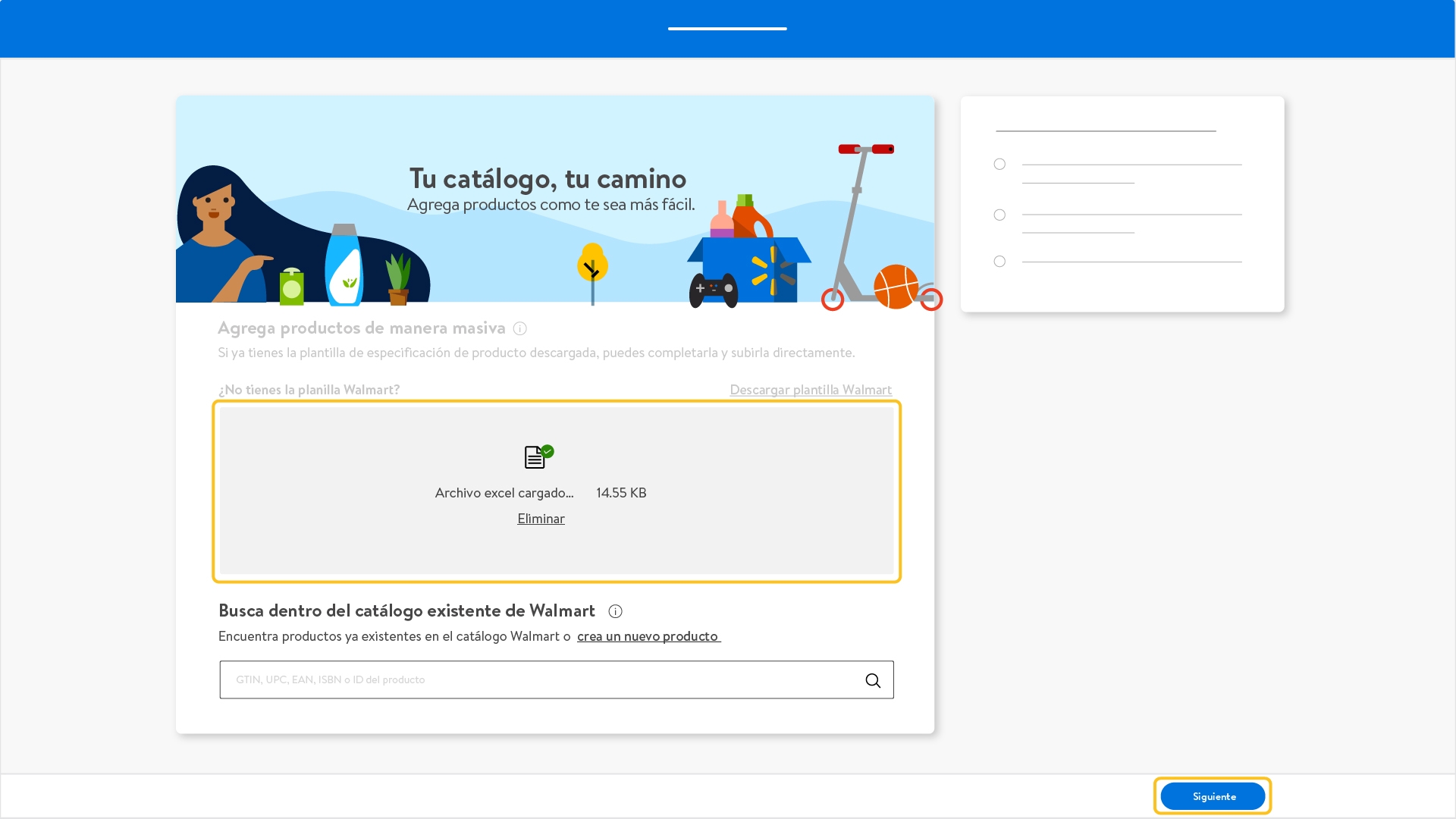
6. Formatos de imágenes permitidos

7. Claves para una publicación de calidad

8. Tickets de soporte
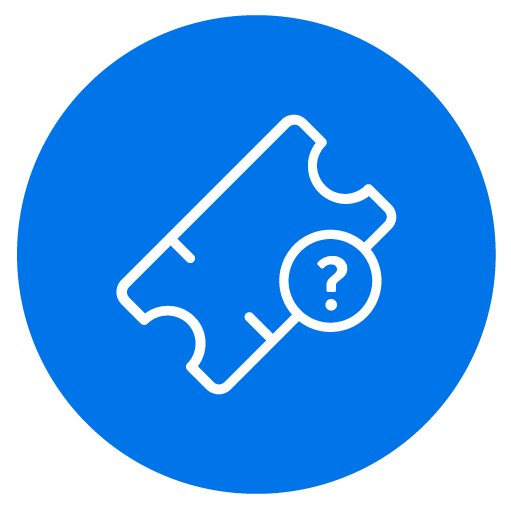 | ¿Cuándo crear un ticket de soporte Dudas/problemas con algún proceso que se realice en Seller Center. Ej.: creación de productos, agendamiento, etc. |
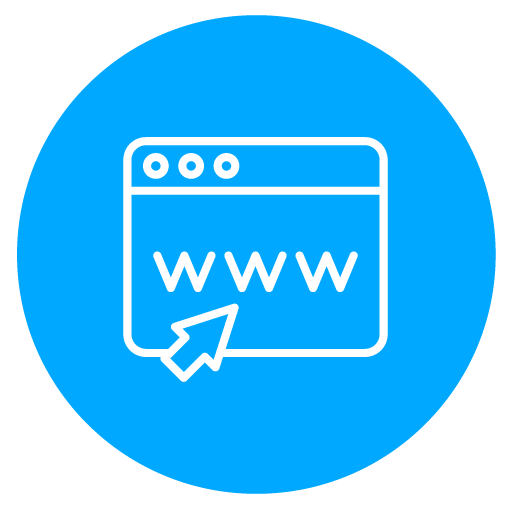 | ¿Dónde? Ingresa con tus credenciales a Seller Help y accede a la sección Soporte. |
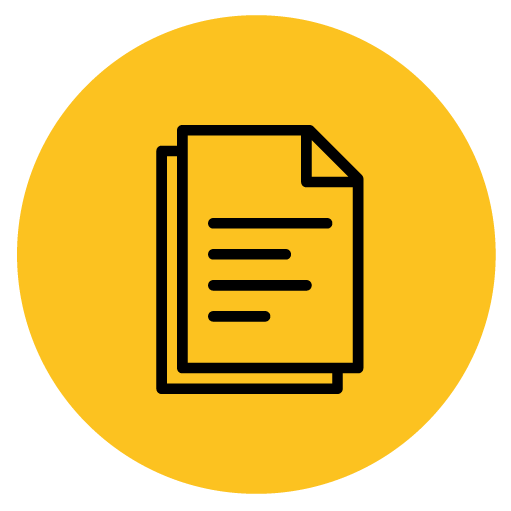 | ¿Qué debes incluir? Todos los antecedentes y evidencias que consideres relevantes para que nuestro equipo pueda comprender el caso planteado. |